如何使用Netstat查看监听端口
Netstat 是一个实用的工具,可在包括 Windows 在内的所有流行操作系统上开箱即用。 Netstat 是“的缩写网络统计“,它是一个基于命令行的实用程序,用于检查传入和传出的计算机连接。 因此,我们可以使用它来查看我们的系统正在侦听哪些端口。 它可以列出TCP和UDP端口,因此对于网络管理员来说“Netstat”是一个非常方便的网络故障排除和安全审计工具。
推荐:WordPress文件管理器插件WP File Download
什么是 Netstat?
Netstat 是 Windows、Linux 和 MacOS 中可用的命令行网络实用程序。 它显示网络连接、路由表、接口统计信息、伪装连接和多播成员资格。
用于查看侦听端口的 Netstat 命令
打开命令行界面:
如果您正在使用 Windows 11 或 10 然后以管理员身份打开命令提示符。 为此,您可以在“开始”菜单中搜索 CMD,当它出现时,选择“以管理员身份运行“ 选项。 而在 Linux 或 MacOS 上,只需打开终端应用程序即可。
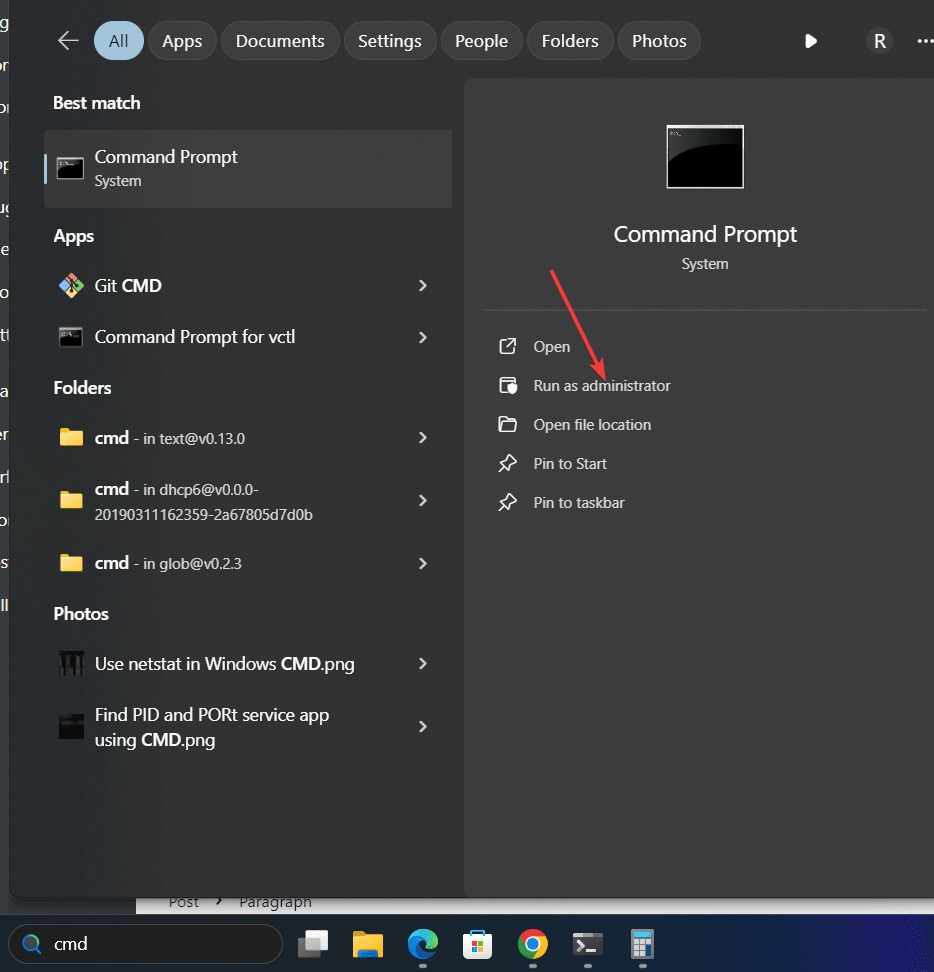
2. 执行netstat命令列出所有端口
要查看所有侦听端口,包括我们可以使用的其他端口 网络统计 与 -A 选项,所以要使用它,命令将是这样的 网络统计-a。 此命令将显示我们的计算机系统正在侦听的所有活动连接和端口。 虽然它会列出所有端口,但会在列出之前尝试解析所有端口的名称,这可能会减慢端口列出的过程; 使其成为快速添加 -n 选项。 它将显示实际的数字 IP 地址,并且不解析名称。 所以,添加后 -n,命令将是“网络统计-an“
netstat -an
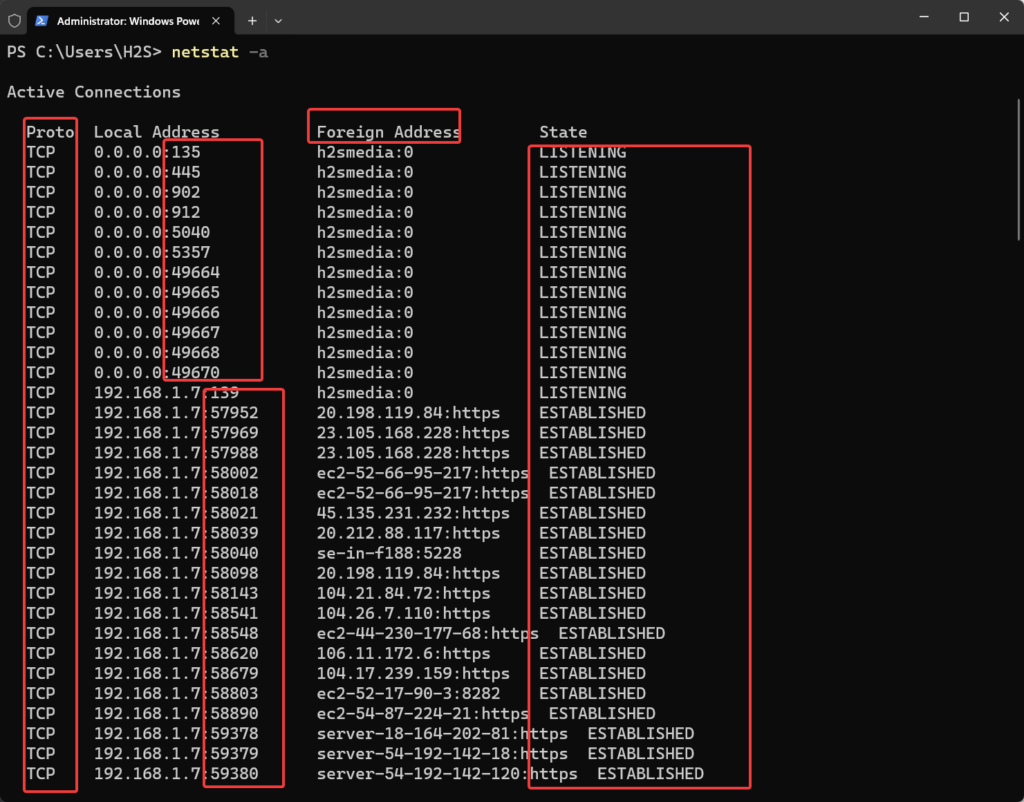
大多数常见信息都会在那里,例如显示正在侦听传入连接的所有端口,包括它们正在使用的协议以及地址。 “外部或本地地址”列指示系统正在侦听的端口号。
3. 查找端口以及进程 ID
如果还想列出所有侦听端口以及进程 ID (PID),可以使用以下命令: 网络统计-aon
使用的选项:
- -A :显示所有连接和监听端口。
- -o :显示与每个连接关联的所属进程 ID。
- -n :以数字形式显示地址和端口号
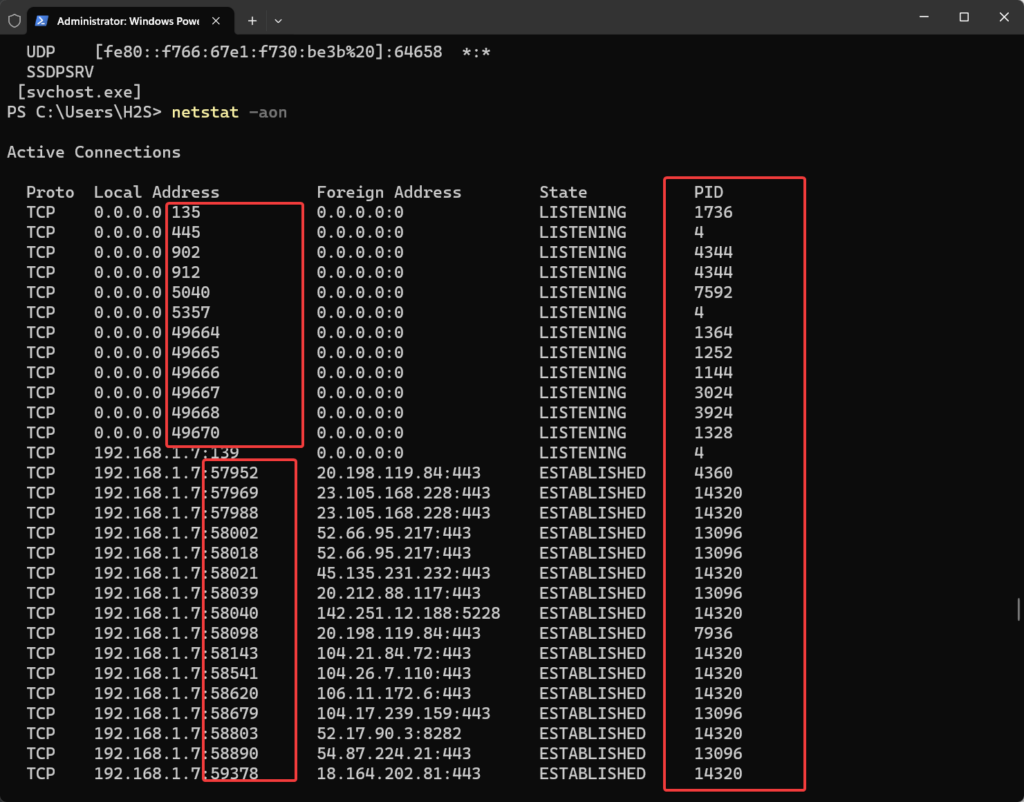
4. 过滤 TCP 或 UDP 端口:
- 使用netstat只显示TCP监听端口:
如果您不需要所有端口的列表而不是特定于协议的端口,那么我们可以使用 -p 使 Netstat 只过滤我们想要的协议的选项。 如果我们使用 -p 随着 -s 那么它可以用于所有类型的可用协议。
netstat -apn TCP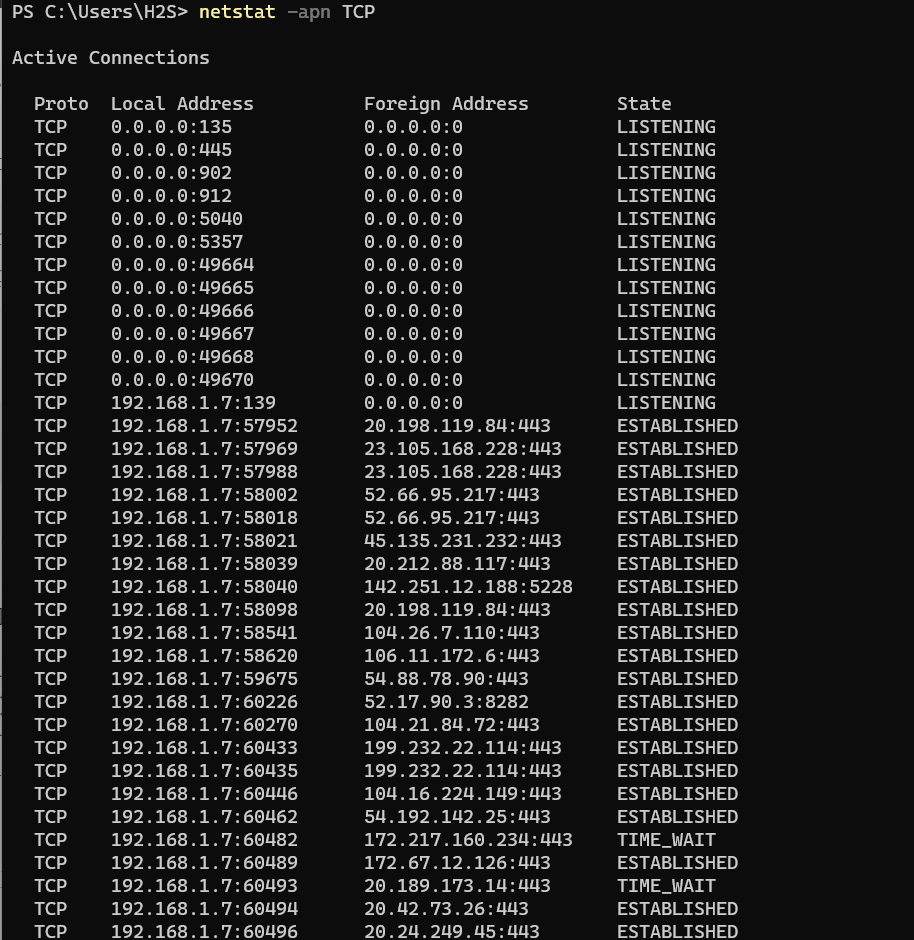
- 使用 netstat 仅列出 UDP 端口:
同样,我们可以将上述命令用于 UDP 和其他类型的协议,以下是可以使用的语法:
netstat -apn UDP
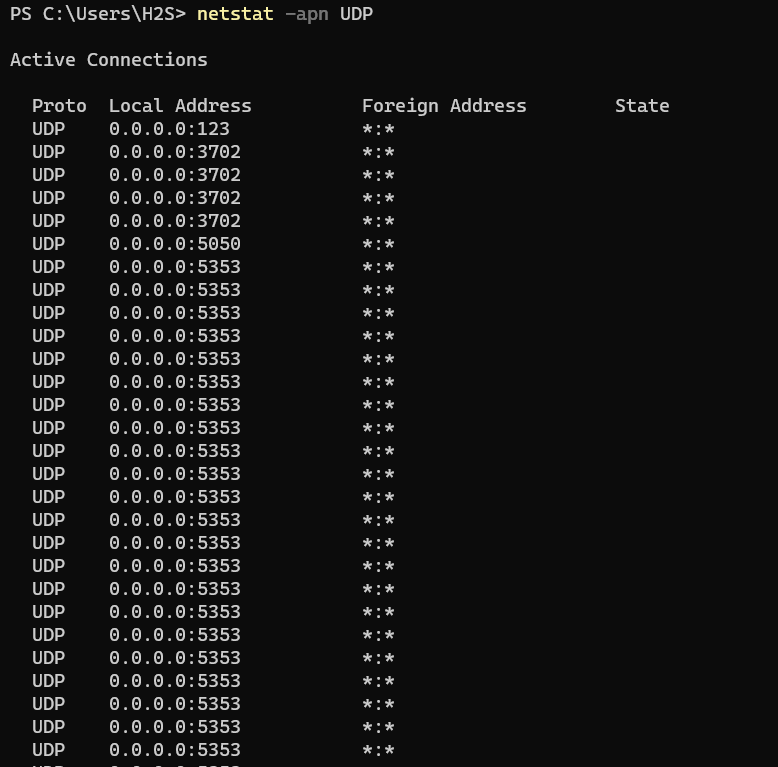
结论
尽管 Netstat 的功能在不同操作系统中是相同的,但是某些标志及其结果可能会有所不同。 我们刚刚列出了一些可以与 Netstat 一起使用的选项,您可以使用以下命令探索其他选项 – netsat –help– 网络卫星 – 帮助 或在 Microsoft 学习网站上。




